※ 브라우저 > 설정 > 인터넷 사용기록 메뉴 열기( 단축키: Ctrl + Shift + Del)
1) 엣지
- 검색 데이터 지우기
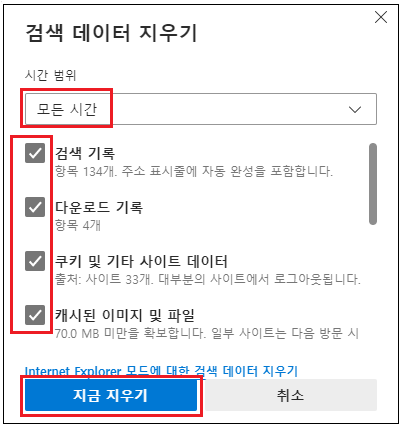
- 브라우저 초기화: 메뉴(오른쪽 상단, ⁝ ) > 왼쪽 메뉴에서 '재설정 및 정리하기' 클릭 >
'설정을 기본값으로 복원' > '설정 초기화' 클릭
2) Chrome
- 인터넷 사용 기록 삭제: 시간 범위(모든 시간), 검색 기록 등에 체크 후, [지금 지우기] 클릭
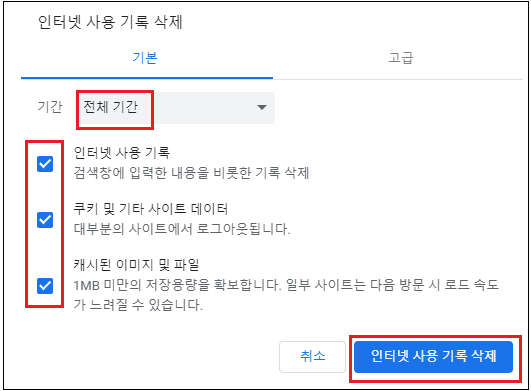
- 브라우저 초기화: 메뉴(오른쪽 상단, ⁝ ) > 왼쪽 메뉴에서 '재설정 및 정리하기' 클릭 >
'설정을 기본값으로 복원' > '설정 초기화' 클릭